Ako synchronizovať váš iPhone alebo iPod Touch v Ubuntu

Tento tutoriál je súčasťou našej série groovy, ktorá umožňuje, aby ste Ubuntu mohli používať pre svoje každodenné počítačové potreby bez toho, aby ste sa museli pohybovať tam a späť medzi Linuxom a Windows alebo OS X.
Pre mnoho podivínských, profesionálnych alebo príležitostných technológiípoužívateľom slúži pracovná plocha ako rozbočovač a dokovacia stanica pre ich mobilné zariadenia. Až donedávna bola absencia podpory smartfónov a / alebo MP3 prehrávačov jednou z najväčších prekážok pre prijatie Linuxu na plný úväzok. S najnovšími vydaniami Ubuntu to už nie je problém. Môžete použiť Ubuntu na synchronizáciu vášho iPhone a ďalších zariadení so systémom iOS v Linuxe, čo vám dáva ďalší závažný dôvod na rozlúčku s iTunes.
Čítajte ďalej, ak sa chcete dozvedieť, ako pridať a odstrániť skladby, podcasty a zoznamy skladieb na vašom iPhone v systéme Linux.
Aktualizácia služby Libimobiledevice
Kúzlo, vďaka ktorému sa synchronizuje iPhone v Ubuntuje možná softvérová knižnica s názvom libimobiledevice. V skutočnosti ide o jadro akéhokoľvek systému Linux, ktorý je prepojený so zariadením iOS. Libimobiledevice je súčasťou Ubuntu 10.10, Maverick Meerkat, ale po inovácii na iOS 4.2 prestane fungovať. Žiadny veľký problém, stačí upgradovať balík libimobiledevice.
Ak to chcete urobiť, musíte pridať PPA vývojára (Archív osobných balíkov). Toto je možné vykonať v termináli.
Poznámka: Tento krok je potrebný, ak sa zobrazí chybová správa:
Nepodarilo sa pripojiť iPhone_ org.freedesktop.DBus.Error.NoReply Chyba DBus: SPRÁVA NEPRIJALA ODPOVEĎ (ČASOVÝ SPRÁVCA V AUTOMOBILE)
keď sa pokúsite pripojiť váš iPhone. Aj keď túto správu môžete alebo nemusíte dostať, je dobré vyplniť túto časť, takže budete pripravení na ďalšiu aktualizáciu systému iOS / libimobiledevice.
Krok jedna
Spustenie terminálu. Nájdete ju v časti Aplikácie> Príslušenstvo.
Krok dva
Type: sudo add-apt-repository ppa:pmcenery/ppa
Po zobrazení výzvy zadajte svoje heslo.
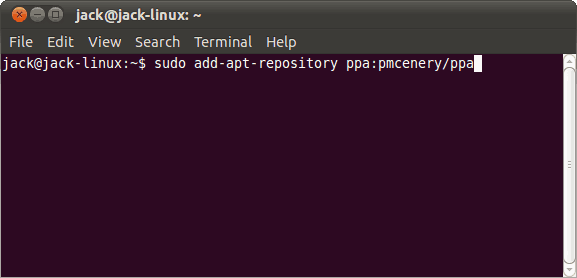
Týmto sa pridá Launchpad PPA pre Paul McEnery (vývojár libimobiledevice), čo vám umožní aktualizovať váš existujúci balík libimobiledevice pomocou apt-get.
Krok tri
Type: sudo apt-get update
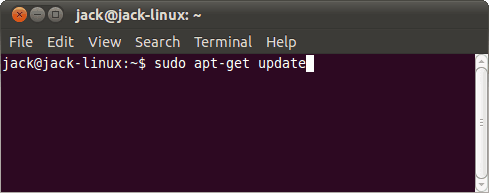
Týmto sa aktualizuje váš index balíkov vrátane PPA, ktorú ste práve pridali.
Krok štyri
Type: sudo apt-get dist-upgrade
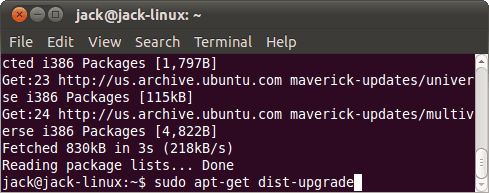
Týmto sa libimobiledevice inovuje na vašu aktuálnu verziu.
Synchronizácia vášho iPhone v Rhythmboxe
V tomto okamihu by ste mali byť schopní pripojiť svoj iPhone cez USB a nechať ho synchronizovať s akoukoľvek hudobnou knižnicou v Ubuntu. Teraz sa pozrime na predvolený hudobný prehrávač: Rhythmbox.
Poznámka: V tomto tutoriále budeme skúmať iba základné prvky Rhythmboxu. Podrobnejšie sa pozrieme na Rhythmbox a ďalšie hudobné prehrávače Ubuntu v ďalších groovyPosts.
Manuálna správa skladieb a podcastov na vašom iPhone
Rovnako ako v prípade iTunes máte na svojom iPhone možnosť pridávať skladby a podcasty naraz alebo automaticky synchronizovať svoju knižnicu. Tu je postup, ako to urobiť:
Krok jedna
odpálenie Rhythmbox, Nájdete ho v Aplikácie> Zvuk a video> Prehrávač hudby Rhythmbox.
Krok dva
Pripojte svoj iPhone cez USB. Zobrazí sa pod prístroje.
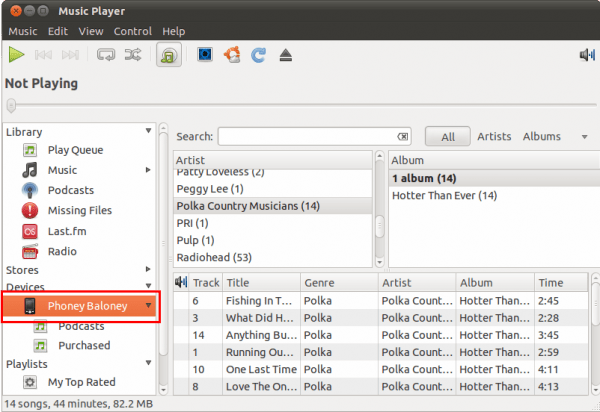
Krok tri
kliknite hudba v knižnici vášho počítača. Vyhľadajte skladby, ktoré chcete pridať do svojho iPhone. Synchronizujte ich s telefónom iPhone Pretiahnutie na ikonu vášho zariadenia iPhone pod zariadeniami.
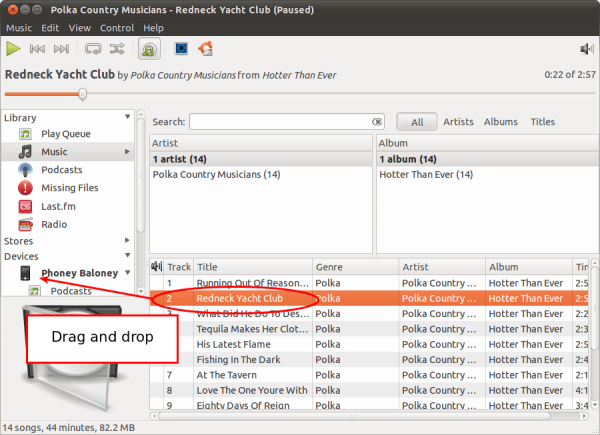
Skladby z iPhone môžete kopírovať aj do počítača Pretiahnutie z vášho iPhone do knižnice. (Zober to iTunes!).
Krok štyri
Ak chcete pridať podcasty, urobte to isté, s výnimkou podcasty sekcii vašej knižnice.
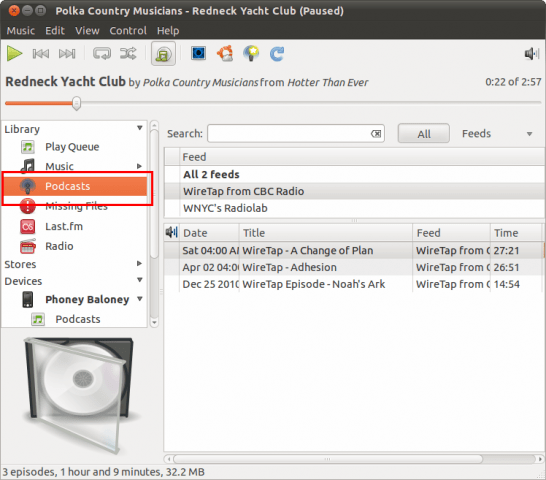
Krok 5
Ak chcete odstrániť obsah z vášho iPhone, Kliknite pravým tlačidlom myši skladbu a vyberte si delete.
Automatická synchronizácia vášho iPhone v Rhythmboxe
Automatická synchronizácia vášho iPhonu udrží vašumiestna knižnica alebo niekoľko vybraných zoznamov skladieb a hudobná knižnica vášho iPhone bola synchronizovaná. Rovnako ako v prípade iTunes to znamená, že odstráni obsah z vášho iPhone, ktorý na vašom lokálnom počítači neexistuje - pred prvou automatickou synchronizáciou vášho iPhone sa preto uistite, že máte všetko zálohované lokálne.
Krok jedna
Keď je váš iPhone pripojený, Kliknite pravým tlačidlom myši jeho ikonu v časti Zariadenia a vyberte možnosť Synchronizácia s knižnicou. Nerobte si starosti - pred odstránením všetkého budete mať možnosť nastaviť svoje preferencie.
Krok dva
Vyberte, či chcete synchronizovať svoju hudbu, svoje podcasty alebo oboje. Ak chcete vybrať konkrétne kanály podcastov alebo zoznamy skladieb, ktoré sa majú synchronizovať, môžete rozšíriť niektorú z týchto možností.
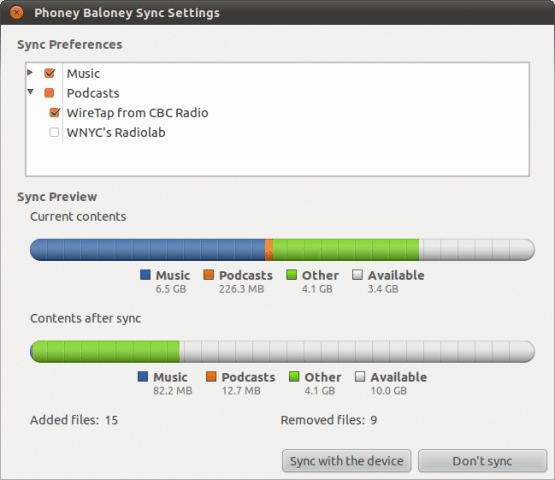
Krok tri
Venujte veľkú pozornosť tomu, koľko súborov budeodstránený. Rhythmbox vám poskytne prehľad o tom, ako bude váš úložný priestor využitý pred a po. Ak sa odstraňuje viac obsahu, ako ste očakávali, pravdepodobne budete chcieť skontrolovať svoj výber.
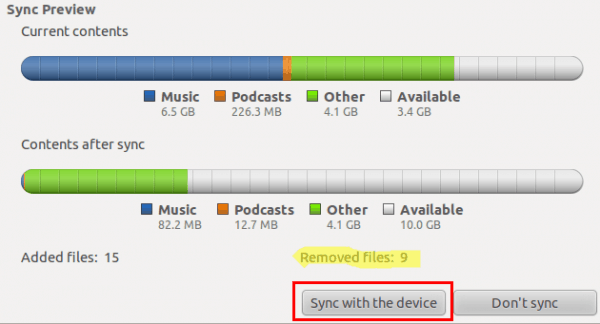
Ak nemáte žiadne obavy o to, čo sa pridá alebo odstráni z vášho iPhone, choďte do toho a kliknite Synchronizácia so zariadením, Teraz, keď pripojíte svoj iPhone, Rhythmbox automaticky synchronizuje vaše piesne podľa týchto nastavení.
záver
Libimobiledevices a Rhythmbox vám to umožňujúzákladná synchronizácia hudby a podcastov do vášho iPhone. Je zrejmé, že tu existujú určité obmedzenia. Nemôžete robiť aplikácie ani čokoľvek iné, čo sa týka patentovaných služieb spoločnosti Apple, ako sú iTunes alebo Apple App Store. Takisto nemôžete spravovať kontakty s Rhythmboxom, ako to môžete s iTunes. Ale pre každodennú synchronizáciu a pridávanie / odstraňovanie skladieb a podcastov je Rhythmbox viac ako dosť. Dobrou správou je, že Ubuntu myslí vážne podporu mobilných zariadení a smartfónov. Existuje niekoľko aplikácií, ktoré využívajú cloudové služby Mobile One na streamovanie obsahu v telefóne (podobné programom Amazon Cloud Player a SugarSync) a synchronizácia vašich kontaktov. Jedná sa však o platené aplikácie - o týchto hovoríme neskôr.
Vďaka tejto natívnej podpore iPhonu v Ubuntu je teraz ešte jeden dôvod na zavedenie systému OS X alebo Windows. A pre každého, kto sa snaží ísť na plný úväzok Linux, je to veľmi opatrná vec.










Zanechať komentár